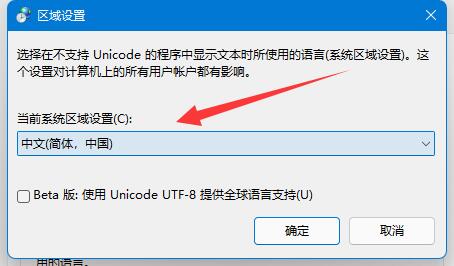当前位置>
系统教程>
Win11记事本乱码怎么办?Win11文本文档乱码的解决方法
Win11记事本乱码怎么办?Win11文本文档乱码的解决方法
发布时间:2022-07-01
作者:admin
来源:系统之家官网
Win11记事本乱码怎么办?在我们平常的办公中,有很多用户都会习惯使用记事本来随手记录一些事情,但是近期有部分Win11用户反映,自己电脑上的记事本在使用中出现了文本文档乱码的情况,为此十分苦恼,那么有没有什么方法可以解决呢?下面我们一起来看看小编是如何解决的吧。
操作方法:
第一步,使用搜索功能,搜索并打开“控制面板”(如图所示)。
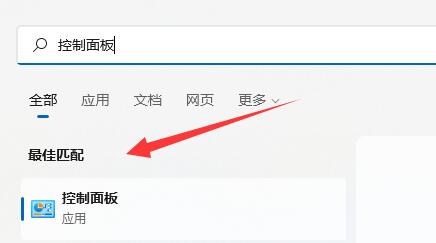
第二步,点击时钟和区域下的“更改日期、时间或数字格式”(如图所示)。
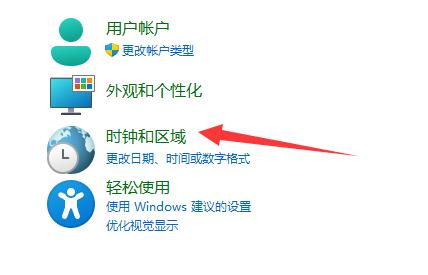
第三步,点击上方的“管理”选项卡(如图所示)。
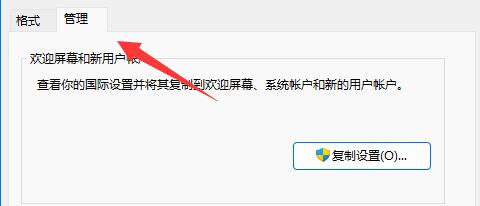
第四步,点击下方“更改系统区域设置”(如图所示)。
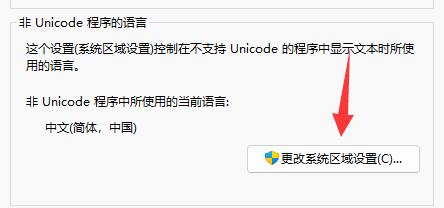
第五步,将当前系统区域设置改为“中文(简体,中国)”并“确定”保存即可(如图所示)。